Erstellen eines Landkartendiagramms
Ein Landkartendiagramm positioniert Ihre Daten in einem Kontext (oft geografisch) mit unterschiedlichen Ebenen. Bei den Ebenen kann es sich entweder um Datenebenen, wie Datenpunktebenen und Funktionsebenen, oder um Referenzebenen, wie Kartenebenen, Tile Map Service-Ebenen (TMS-Ebenen), WMS-Ebenen (Web Map Service-Ebenen) oder Bildebenen, handeln. Indem Sie dem Landkartendiagramm verschiedene Ebenen hinzufügen, können Sie die Karte entsprechend Ihren Anforderungen konfigurieren.
Die zum Erstellen eines Landkartendiagramms verwendeten Daten weisen oft geografischen Kontext wie Spalten mit Werten für Breiten- und Längengrad oder Länder- und Städtenamen auf.
Sie können mehr als eine Ebene jedes Ebenentyps hinzufügen und die Eigenschaften für jede Ebene separat steuern. Zoomen und schwenken Sie mit den Navigationssteuerelementen in der Visualisierung, um die Daten im Landkartendiagramm zu untersuchen.
- Jede Ebene enthält ihren eigenen Satz Eigenschaften zum Hinzufügen von detaillierteren Kontrollmöglichkeiten für den spezifischen Ebenentyp.
- Die Transparenz, eine in jeder Ebene vorhandene Eigenschaft, gibt Ihnen detailliertere Kontrolle über die Darstellung der Ebene.
- In den Datenpunktebenen können Indikatoren für eine Datenspalte hinzugefügt werden, wie etwa Gebietsschema oder Postleitzahlen, Großstädte oder Ländernamen.
- In den Funktionsebenen können Formen hinzugefügt werden, die Bereiche wie Regionen, Länder und Kontinente definieren.
- Die Bildebenen können sowohl als geografischer als auch als nicht geografischer Hintergrund in Ihren Karten verwendet werden.
- Mit Diensten von Drittanbietern (TMS und WMS) können Sie Landkartendiagrammen bestimmte Interessensfelder oder ästhetische Elemente hinzufügen.
Prozedur
- Festlegen von Eigenschaften des Landkartendiagramms
Das Landkartendiagramm enthält Eigenschaften für Titel und Beschreibung, Zoomen (oder Steuerung der Navigation), Gitterdarstellungen und die Legendenanzeige. Jede Ebene enthält auch eine Reihe von Eigenschaften, die für die Ebene spezifisch sind. Sie sollten die Eigenschaften für das Landkartendiagramm selbst sowie für alle Ebenen überprüfen und definieren. - Hinzufügen von Ebenen
Ein Landkartendiagramm besteht in der Regel aus verschiedenen Ebenen. Es gibt mehrere verschiedene Arten von Ebenen; jeder Ebenentyp dient dabei einem anderen Zweck im Landkartendiagramm. - Arbeiten mit Ebenen
Im Popover „Eigenschaften“ können Sie ein Landkartendiagramm verfeinern, indem Sie Ebenen neu anordnen, Ebenen ausblenden oder Ebenen dauerhaft entfernen. - Anzeigen der geografischen Koordinaten für einen Standort
Sie können die geografischen Koordinaten (Breitengrad und Längengrad) für einen Standort im Landkartendiagramm anzeigen. - Navigation im Landkartendiagramm
Die Steuerelemente zum Zoomen und Interagieren befinden sich oben rechts in der Visualisierung. Um auszuwählen, welche Steuerelemente im Landkartendiagramm angezeigt werden sollen, öffnen Sie den Abschnitt „Darstellung“ in den Eigenschaften des Landkartendiagramms. - Beheben von Geocoding-Problemen
Gelegentlich funktioniert das automatische Geocoding nicht erwartungsgemäß. Im Folgenden haben wir einige Tipps dazu zusammengestellt, wie Sie manche Geocoding-Probleme beheben können. - Aggregieren von koordinatenbasierten Standortwerten
Wenn in den in eine Datenpunktebene eines Landkartendiagramms geladenen Daten geografische Koordinaten verfügbar sind, wird jeder Datenpunkt entsprechend seiner Koordinaten positioniert. Aber möglicherweise sind separate Datenpunkte nicht von Interesse, sondern ein aggregierter Wert, der mehrere Datenpunkte darstellt. - Beispiel einer Linienverbindung in einer Datenpunktebene
In einer Kartenebene mit Datenpunkten können Linien gezeichnet werden, um die Verbindungen zwischen bestimmten Datenpunkten darzustellen. Sie können angeben, in welcher Reihenfolge die Datenpunkte verbunden werden sollen, und es können zur Richtungsangabe Pfeile hinzugefügt werden.

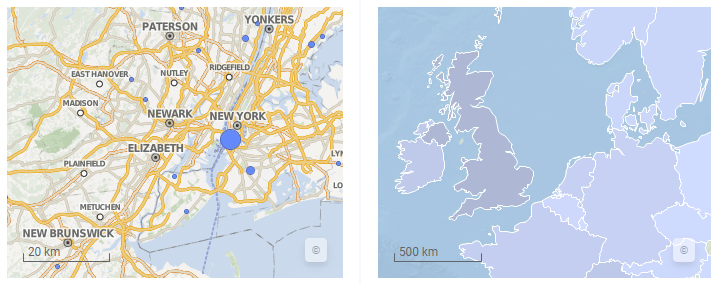
 , um das Flyout zu öffnen.
, um das Flyout zu öffnen.